آموزش وصل کردن هدست بلوتوث به گوشی اندرویدی

وصل کردن هدست بلوتوث به گوشی اندرویدی پروسه بسیار سادهای را شامل میشود، اما با این حال ممکن است برخی از افراد با آن آشنایی نداشته باشند یا در حین انجام این عمل با مشکلاتی رو به رو شوند. در این مقاله قصد داریم که به آموزش نحوه وصل کردن هدست بلوتوث به گوشی اندرویدی و رفع مشکلات اتصال آن بپردازیم. با موبایل کمک همراه باشید.
مقدمهای در رابطه با وصل کردن هدست بلوتوث به گوشی اندرویدی و رفع مشکلات اتصال آن
این روزها استفاده از هدست یا هدفون های بلوتوث به شدت در بین کاربران رواج یافته است. به عنوان مثال تصور کنید که به باشگاه میروید و تمایل دارید که در حین انجام تمرینات ورزشی، آهنگها یا موزیکهای مورد علاقه خودتان را گوش دهید. در این شرایط میتوانید موزیکهای مد نظرتان را در گوشی اندرویدی بریزید و یک هدست بلوتوث را با آن پیر (Pair) کنید. سپس قادر خواهید بود که در حین تمرین، بدون وجود هیچ سیم مزاحمی و با قرار دادن هدست بلوتوث بر روی گوش خود به آهنگهای مورد علاقه خودتان گوش دهید. اما چگونه میتوانیم یک دست بلوتوث را با گوشی اندرویدی خود پیر یا همگامسازی یا به اصطلاحا عامیانه وصل کنیم؟
وصل کردن هدست بلوتوث به گوشی اندرویدی به سادگی انجام میشود و به هیچ وجه پروسه پیچیدهای ندارد. اما با این حال ممکن است برخی از کاربران در حین انجام این امر با مشکلاتی مواجه شوند. اگر برای وصل کردن هدست بلوتوث به گوشی اندرویدی خود دچار مشکل شدهاید، این مقاله اختصاصی را از دست ندهید. در این مقاله قصد داریم که به آموزش نحوه وصل کردن هدست بلوتوث به گوشی اندرویدی و رفع مشکلات اتصال آن بپردازیم. چنانچه در رابطه با هر یک از بخشها و مراحل شرح داده شده نیاز به توضیحات بیشتری داشتید، میتوانید از طریق شمارههای موجود با کارشناسان موبایل کمک تماس حاصل کرده و از آنها راهنمایی دقیقتری بخواهید. با موبایل کمک همراه باشید.
بیشتر بخوانید: تعمیر گوشی

نحوه وصل کردن هدست بلوتوث به گوشی اندرویدی
همانطور که پیش از این هم اشاره کردیم، وصل کردن هدست بلوتوث به گوشی اندرویدی به هیچ وجه پروسه پیچیدهای ندارد. برای انجام این کار به شرح زیر عمل کنید:
- ابتدا هدست بلوتوث خود را روشن کنید. در این شرایط احتمالا به طور اتوماتیک قابلیت بلوتوث آن فعال میشود. در برخی از مدلهای خاص هدست بلوتوث باید برای وصل کردن دستگاه به گوشی حتما آن را به حالت Paring Mode منتقل نمایید.
- گوشی اندرویدی خود را برداشته و وارد منوی تنظیمات (Settings) شوید.
- گزینه Bluetooth را انتخاب کنید.
- قابلیت Bluetooth گوشی را روشن کنید. در این شرایط لیستی از دستگاههای در دسترس نمایان میشوند. در این لیست به دنبال نام هدست بلوتوث خود باشید و آن را لمس کنید.
به همین سادگی پروسه همگامسازی، پیر یا وصل کردن هدست بلوتوث به گوشی اندرویدی به پایان میرسد. میتوانید موزیک پلیر گوشی اندرویدی خود را برداشته و کلکسیون آهنگهای مورد علاقه خودتان را انتخاب و پخش کنید. در این شرایط آهنگهای مورد نظر به طور اتوماتیک از طریق بلوتوث هدست پخش میشوند.
بیشتر بخوانید: تعمیر موبایل سامسونگ
رفع مشکلات اتصال هدست بلوتوث به گوشی اندرویدی
اما در برخی از شرایط دیده شده که مشکلات خاصی در حین وصل کردن هدست بلوتوث به گوشی اندرویدی پدیدار میشوند. برای رفع این مشکلات رایج به نکات زیر توجه داشته باشید.
- همانطور که در بخش پیش اشاره کردیم، برخی از هدست های بلوتوث پس از روشن کردن نیاز به فعال سازی حالت Pairing Mode یا حتی Discoverable Mode دارند. بنابراین حتما این موضوع را بررسی کنید، شاید چون هدست بلوتوث خود را به این حالتها منتقل نکردهاید، گوشی اندرویدی قادر به شناسایی هدست بلوتوث نشده است.
- حتما دقت داشته باشید که پس از روشن کردن گوشی اندرویدی خود هم قابلیت بلوتوث آن را در حالت Discoverable قرار دهید. این موضوع به ویژه در شرایطی که برای اولین بازی نسبت به وصل کردن هدست بلوتوث به گوشی اندرویدی اقدام میکنید به مراتب حائز اهمیت است.
- در برخی از شرایط ممکن است باگهایی در اتصال بلوتوث دستگاه اندرویدی شما پدیدار شوند. بنابراین برای رفع این باگها میتوانید دستگاه را ریستارت کنید. همچنین فعال کردن حالت پرواز (Airplane Mode) دستگاه اندرویدی و بازگرداندن آن به حالت عادی هم میتواند منجر به رفع مشکلات اتصال احتمالی موجود شود. همچنین توصیه میکنیم که برای اطمینان خاطر یک بار هم هدست بلوتوث خود را خاموش و روشن کنید تا باگهای احتمالی اتصال بلوتوث آن هم برطرف شوند.
- یکی دیگر از نکاتی که باید به آن توجه داشته باشید مربوط به داشتن شارژ کافی در هر دو دستگاه میشود. نداشتن شارژ باتری ممکن است اختلالهایی را در ارتباط مابین هدست بلوتوث و گوشی هوشمند ایجاد کند. اگر گوشی اندرویدی شما شارژ کافی نداشته باشد و به حالت Power Saving Mode منتقل شده باشد، احتمال دارد که قابلیت اتصال بلوتوث آن به کل و به شکل اتوماتیک غیرفعال گردد. به این ترتیب به منظور وصل کردن هدست بلوتوث به گوشی اندرویدی با مشکل مواجه میشوید.
- یکی دیگر از مسائلی که میتواند در اتصال بلوتوث مابین هدست و گوشی اندرویدی شما اختلال ایجاد کند مربوط به نزدیک بودن به روترهای وای فای و سیگنالهای آن میشود. سیگنالهای وای فای میتوانند در سیگنالهای بلوتوث تداخل ایجاد کرده و به این ترتیب مشکلاتی را در راستای وصل کردن هدست بلوتوث به گوشی اندرویدی پدیدار سازند.
- دقت داشته باشید که برخی از هدست های بلوتوث با نسخههای قدیمیتر سیستم عامل اندروید سازگاری ندارند. بنابراین یکی دیگر از روشهایی که با استفاده از آن میتوانید مشکل وصل کردن هدست بلوتوث به گوشی اندرویدی را برطرف کنید مربوط به آپدیت سیستم عامل دستگاه اندرویدی میشود.
موارد فوق از اصلیترین روشهای رفع مشکل اتصال هدست بلوتوث به گوشی اندرویدی محسوب میشوند. اگر در پروسه وصل کردن هدست بلوتوث به گوشی اندرویدی با مشکل مواجه شدید، مطمئنا توجه به نکات فوق منجر به رفع این مشکل میشود.
بیشتر بخوانید: تعمیرات سامسونگ Note 10
جمعبندی
همانطور که مشاهده کردید در این مقاله ب آموزش نحوه وصل کردن هدست بلوتوث به گوشی اندرویدی و رفع مشکلات اتصال آن پرداختیم. چنانچه در رابطه با هر یک از بخشها و مراحل شرح داده شده نیاز به توضیحات بیشتری داشتید، میتوانید از طریق شمارههای موجود با کارشناسان موبایل کمک تماس حاصل کرده و از آنها راهنمایی دقیقتری بخواهید.
بیشتر بخوانید:


















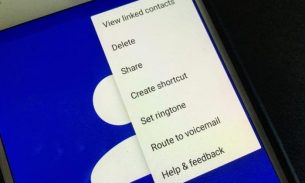
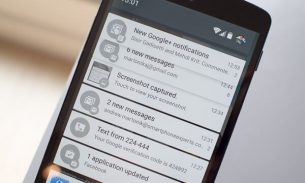

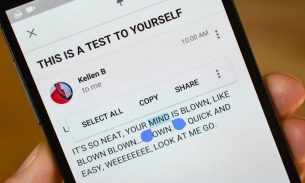
ممنونم . بهم کمک کرد⚘⚘⚘🙏
من نمیتونم هدست رو به کار بندازم یعنی اصن کار نمیکنه راهنمایی کنید ممنون
سلام هدفونه من وصل میشه اما بده چند دقیقه دوباره اتصال قطع میشه با یه هدفونه دیگه از همین مارک رو گوشیم امتحان کردم هیچ مشکلی نداشت
بنظرتون مشکل از چیه؟
برای من شیائمی هستش و همزمان به هم متصل نمیشن تمامه روش ها رم امتحان کردم ولی بازم درست نمیشه
سلام خیلی ممنون بابت این مقاله ی عالیتون و خسته نباشید ، میدونم که خیلی زحمت ها میکشید
با تشکر